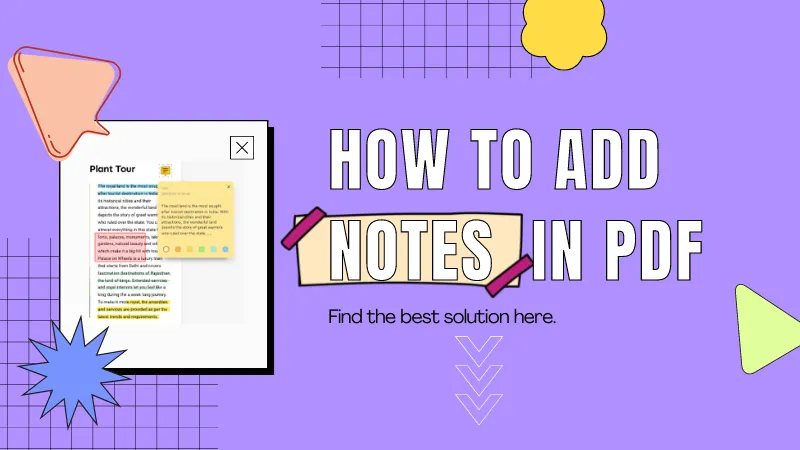Chcete ověřit své smlouvy a dohody ve formátu PDF, aniž byste je museli tisknout a fyzicky podepisovat?
Vytvoření podpisu přímo v PDF tento proces zjednodušuje. Můžete podepisovat na dálku odkudkoli a zbavit se tak potíží s tiskem.
Nejprve ale budete potřebovat nástroj pro podepisování PDF. I když existuje několik nástrojů, doporučujeme použít UPDF . Nabízí různé možnosti, které vyhoví vašim potřebám, ať už chcete vytvořit ručně psaný, psaný, obrazový nebo digitální podpis.
Tento článek vám ukáže, jak vytvořit podpis v PDF pomocí UPDF. Pokud chcete bezproblémový způsob podepisování dokumentů, stáhněte si UPDF do svého zařízení. Poté použijte našeho průvodce k rychlému ověření dokumentů!
Windows • macOS • iOS • Android 100% bezpečné
Část 1. Jak vytvořit elektronický podpis v PDF? (4 způsoby)
UPDF nabízí čtyři jednoduché způsoby, jak vytvářet elektronické podpisy. Kromě specializovaného nástroje pro podpisy můžete přidat podpisový náčrt, nahrát obrázky nebo vytvořit podpisové razítko.
Způsob 1. Prostřednictvím podpisu
Nástroj Podpis vám umožňuje podepisovat pomocí myši, klávesnice nebo obrázku. Můžete si ho také přizpůsobit svým požadavkům. A co je na tom skvělé? Podpisy si můžete uložit do cloudu UPDF pro snadný přístup na jakékoli platformě!
Zde je návod, jak pomocí tohoto nástroje vytvořit elektronický podpis v PDF.
Krok 1 : Otevřete UPDF a kliknutím na „ Otevřít soubor “ importujte PDF. Poté klikněte na „ Komentář “ vlevo.
Krok 2 : Vyberte nástroj „ Podpis “ nahoře a klikněte na „ Vytvořit “.
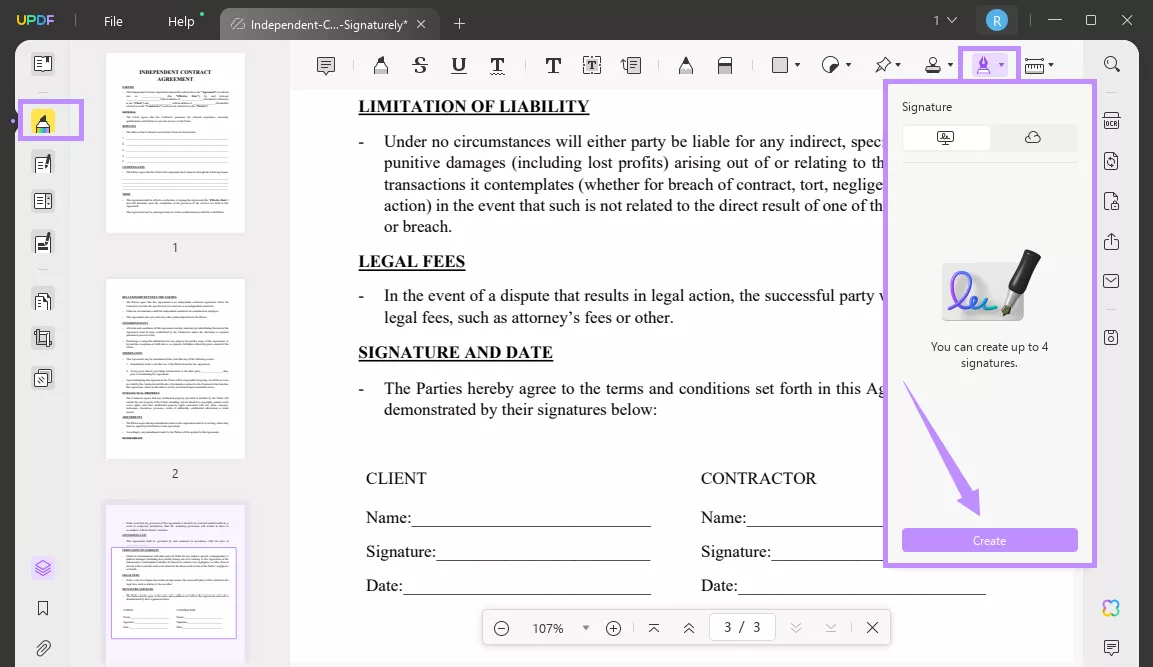
Krok 3 : Vyberte, jak chcete vytvořit podpis.
- Pro ručně psaný podpis vyberte „ Myš “ a nakreslete podpis.
- Pro psaný podpis vyberte možnost „ Klávesnice “ a zadejte své jméno.
- Pro podpis založený na obrázku vyberte „ Obrázek “ a klikněte na „ Vybrat soubor “. Vyberte obrázek podpisu. Poté jej podle potřeby ořízněte a zvětšete.
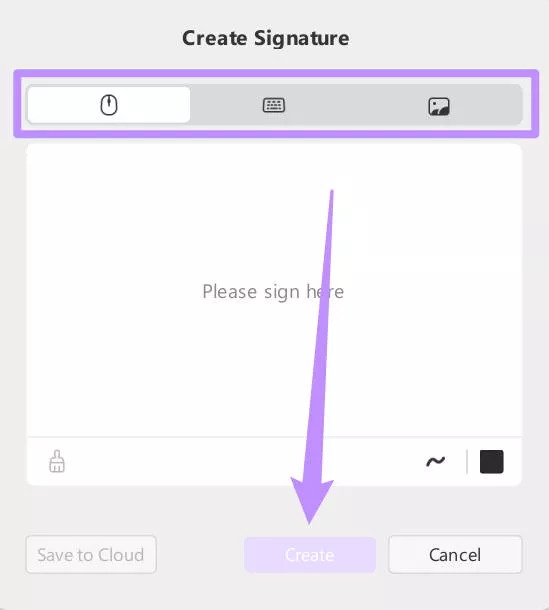
Krok 4 : Jakmile si vytvoříte podpis, klikněte na tlačítko „ Vytvořit“. Poté klikněte na pole, kam jej chcete přidat. Poté podle potřeby změňte jeho velikost.
Krok 5. Pokud chcete podpis použít na jiných zařízeních, můžete jej nahrát kliknutím na ikonu „ Cloud “. Podpis poté najdete v části „ Cloudový podpis “. Pro přístup k němu a jeho použití se můžete přihlásit se stejným účtem na jiných zařízeních.
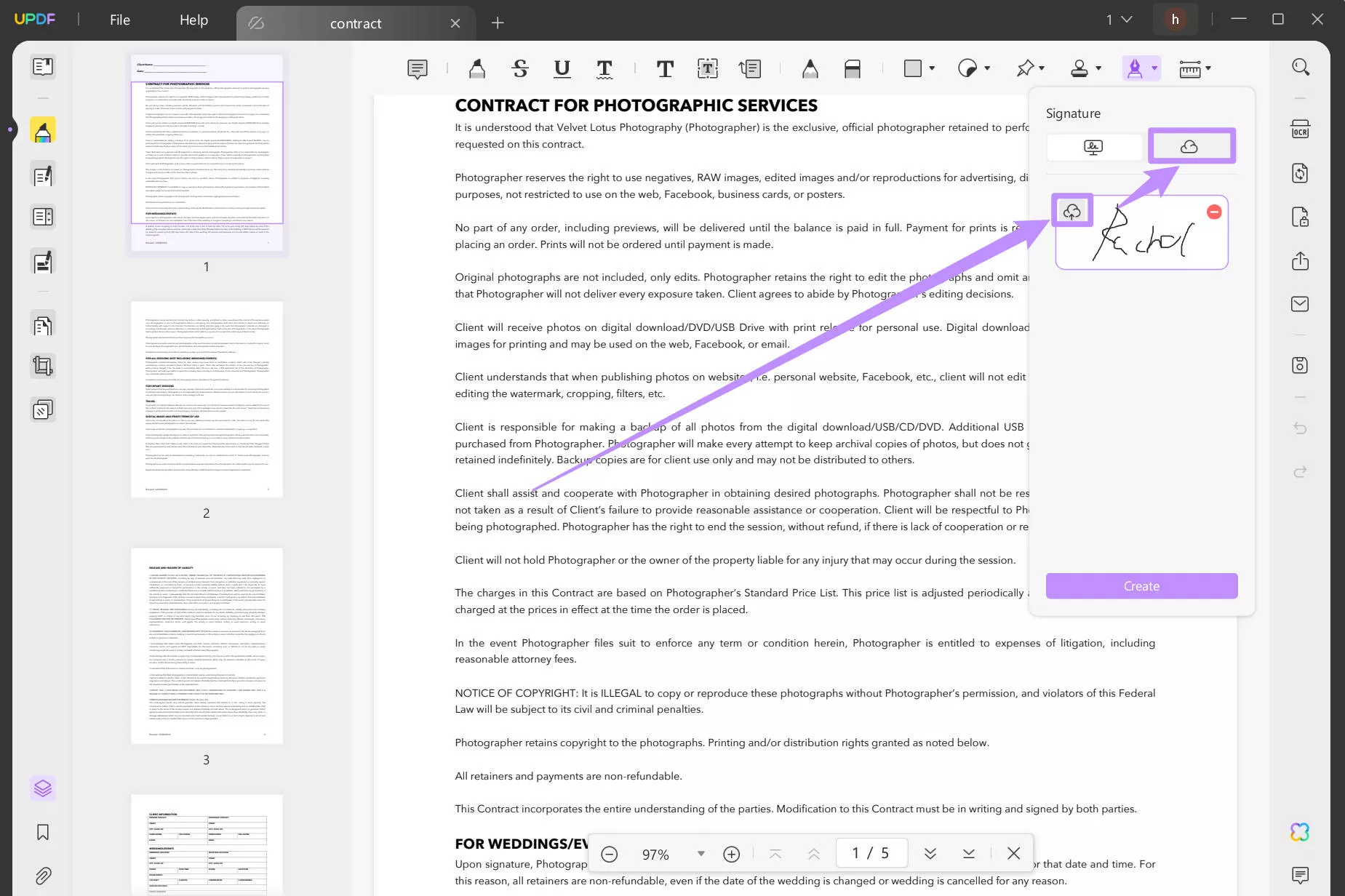
Způsob 2. Pomocí tužky
Pokud chcete vytvořit ručně psaný podpis, nástroj Tužka v UPDF nabízí snadné řešení. Můžete upravit barvu, neprůhlednost a tloušťku nástroje a přizpůsobit si tak svůj podpis.
Zde je návod, jak vytvořit podpis v PDF pomocí této metody.
Krok 1 : Otevřete PDF v UPDF. Přejděte na možnost „ Komentář “ a klikněte na nástroj „ Tužka “ v horním panelu nástrojů.
Krok 2 : Objeví se malé menu. Zde vyberte barvu tužky, úroveň krytí a tloušťku.
Krok 3 : Pomocí trackpadu/myši nakreslete svůj podpis do požadovaného pole.
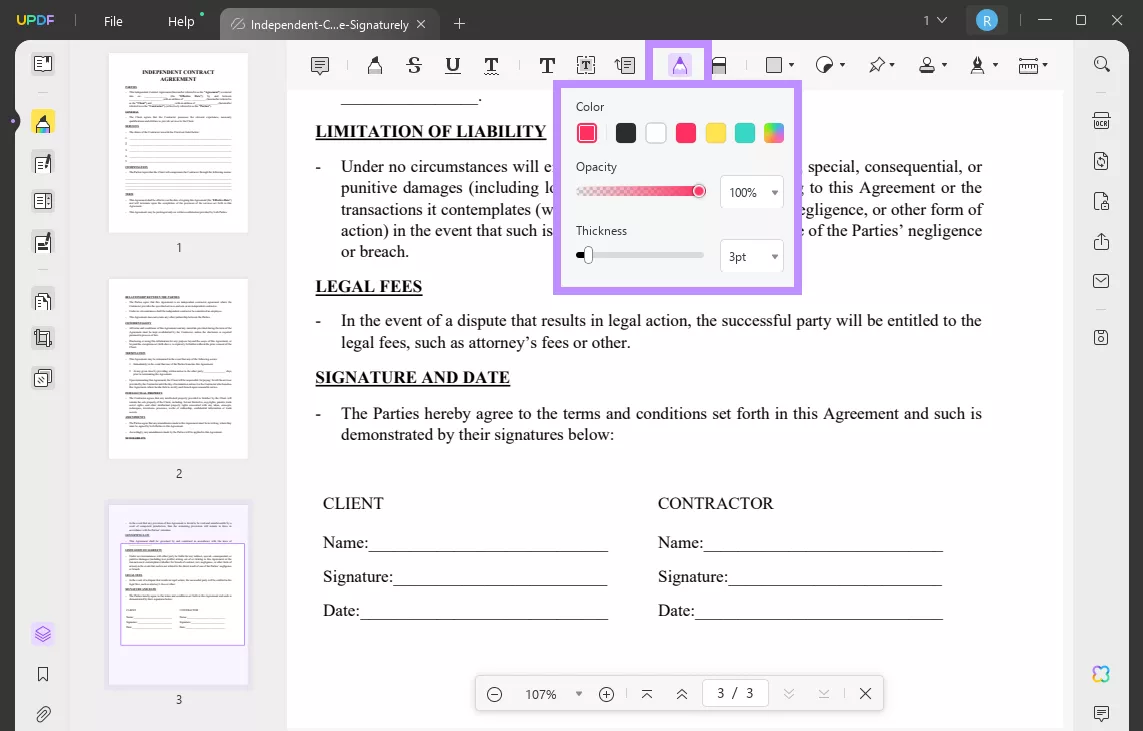
Způsob 3. Přes obrázek
Pokud máte svůj ručně psaný podpis ve formátu obrázku, můžete jej jednoduše nahrát a vložit do dokumentu. To je obzvláště užitečné při použití konzistentního podpisu na více PDF souborů. Ujistěte se však, že obrázek má průhledné pozadí.
Zde je návod, jak postupovat.
Krok 1 : Otevřete PDF v UPDF a klikněte na „ Upravit PDF “ vlevo.
Krok 2 : V horní části vyberte „ Obrázek “. Poté klikněte na místo, kam chcete přidat podpis.
Krok 3 : Zobrazí se okno. Vyberte obrázek svého podpisu. Poté přetažením okrajů změňte jeho velikost. Obrázek můžete také oříznout, otočit nebo nahradit pomocí panelu nástrojů.
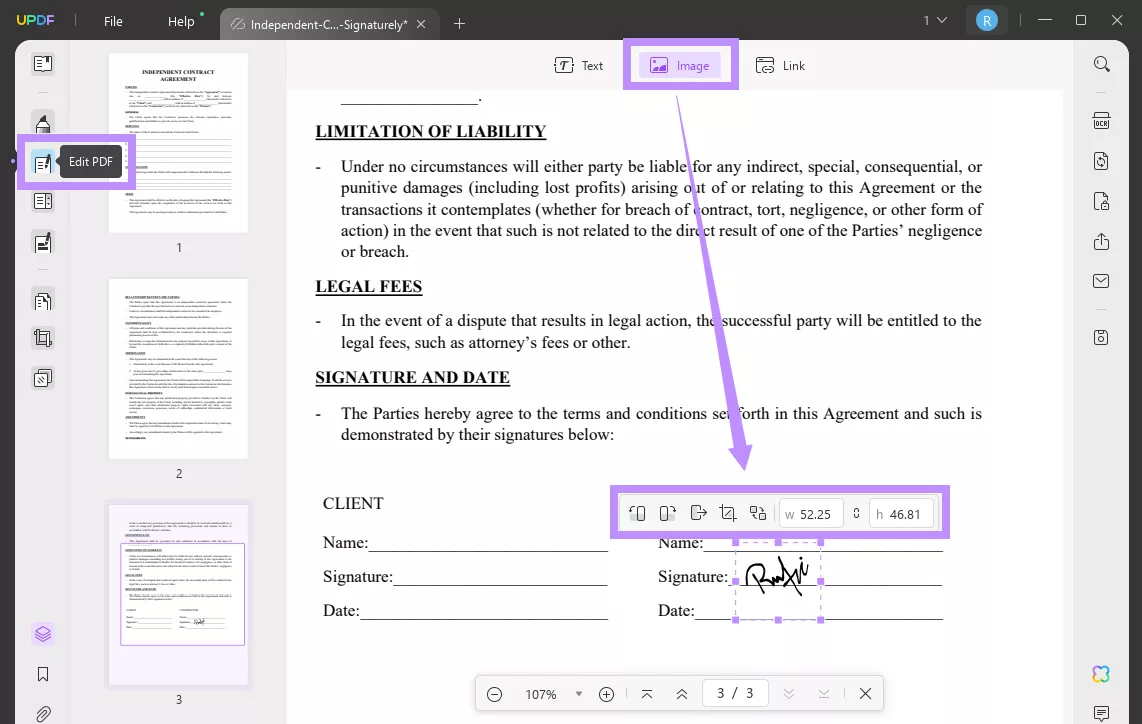
Způsob 4. Vytvořte podpis s časovým razítkem pomocí razítek
UPDF také nabízí nástroj Razítko pro vytvoření podpisu s přesným časem a datem podpisu. Tento nástroj může být užitečný pro časově citlivé formuláře, jako jsou termíny projektů nebo právní dokumenty.
Funguje to takto.
Krok 1 : Otevřete PDF soubor pomocí UPDF. Poté vlevo vyberte možnost „ Komentář “.
Krok 2 : Klikněte na nástroj „ Razítko “ nahoře. Poté vyberte „ Vlastní “ a klikněte na „ Vytvořit “.
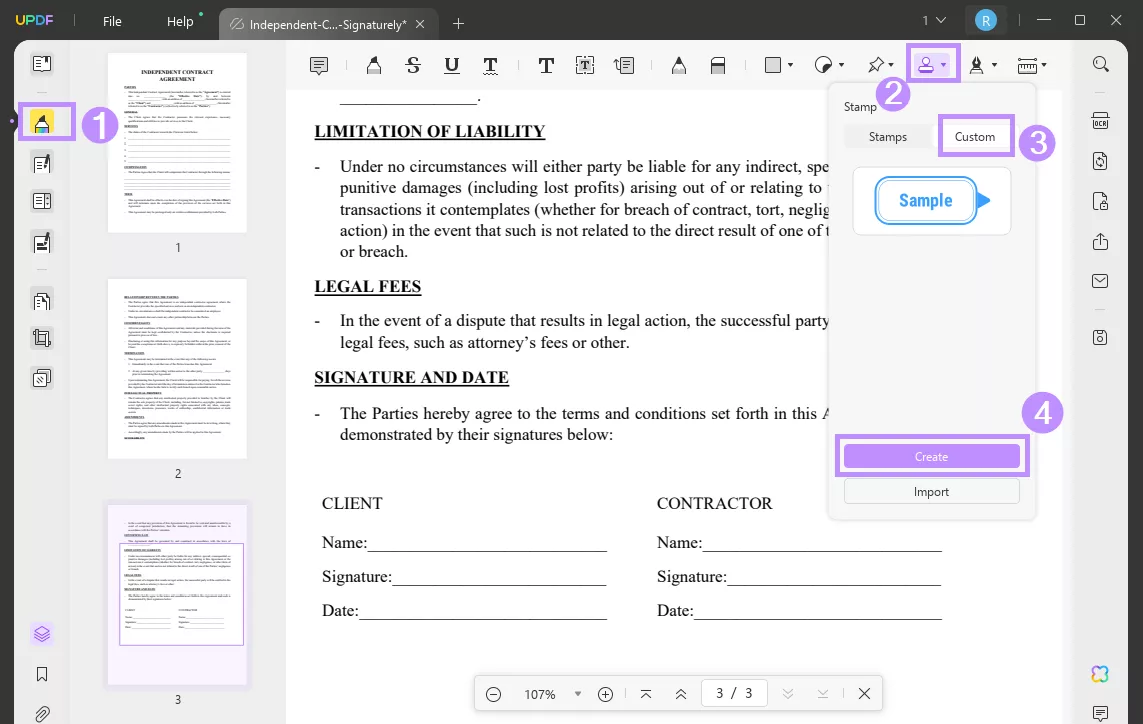
Krok 3 : Vyberte styl razítka a napište své jméno do pole Ukázkový text.
Krok 4 : Klikněte na ikonu „ Kalendář “ v horní části a vyberte formát pro přidání data do podpisu.
Krok 5 : Klikněte na ikonu „ Hodiny “ a vyberte formát času, který chcete přidat do svého podpisu.
Krok 6 : Po dokončení vyberte „ Vytvořit “ a klikněte na místo, kam chcete PDF podepsat .
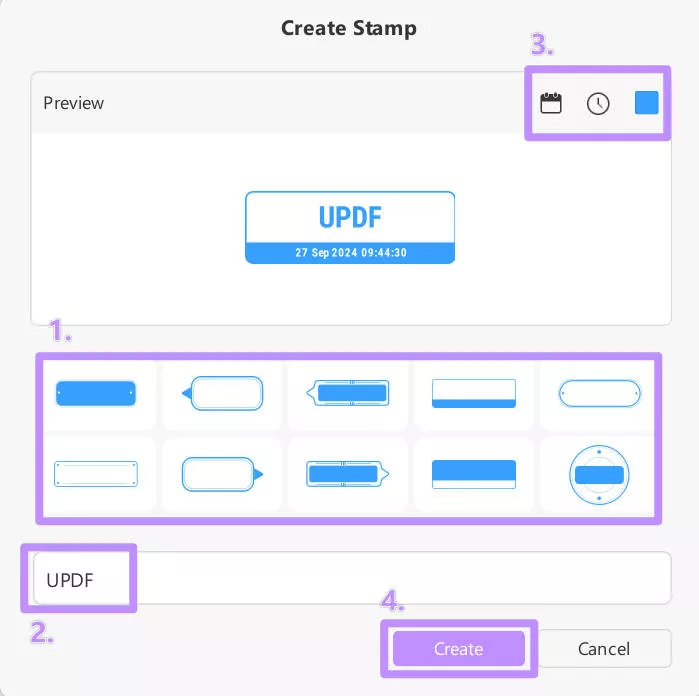
Část 2. Jak vytvořit digitální podpis v dokumentu PDF?
Chcete zabezpečit své PDF smlouvy, zprávy nebo formuláře digitálním podpisem? Nástroj pro digitální podpis UPDF vám umožní přidat a vytvořit digitální podpis v několika snadných krocích.
Můžete ho použít na citlivých dokumentech, abyste prokázali, že jsou pravé a nebyly změněny. Můžete také přidat přesné datum a čas, abyste ukázali, kdo je podepsal a kdy.
Zde je návod, jak vytvořit digitální podpis v dokumentu PDF. Můžete kliknout na tlačítko níže a postupovat podle níže uvedeného návodu.
Windows • macOS • iOS • Android 100% bezpečné
Krok 1 : Otevřete PDF soubor pomocí UPDF. Vlevo klikněte na možnost „ Připravit formulář “.
Krok 2 : V horní části vyberte „ Digitální podpis “ a klikněte na místo, kam chcete přidat svůj podpis.
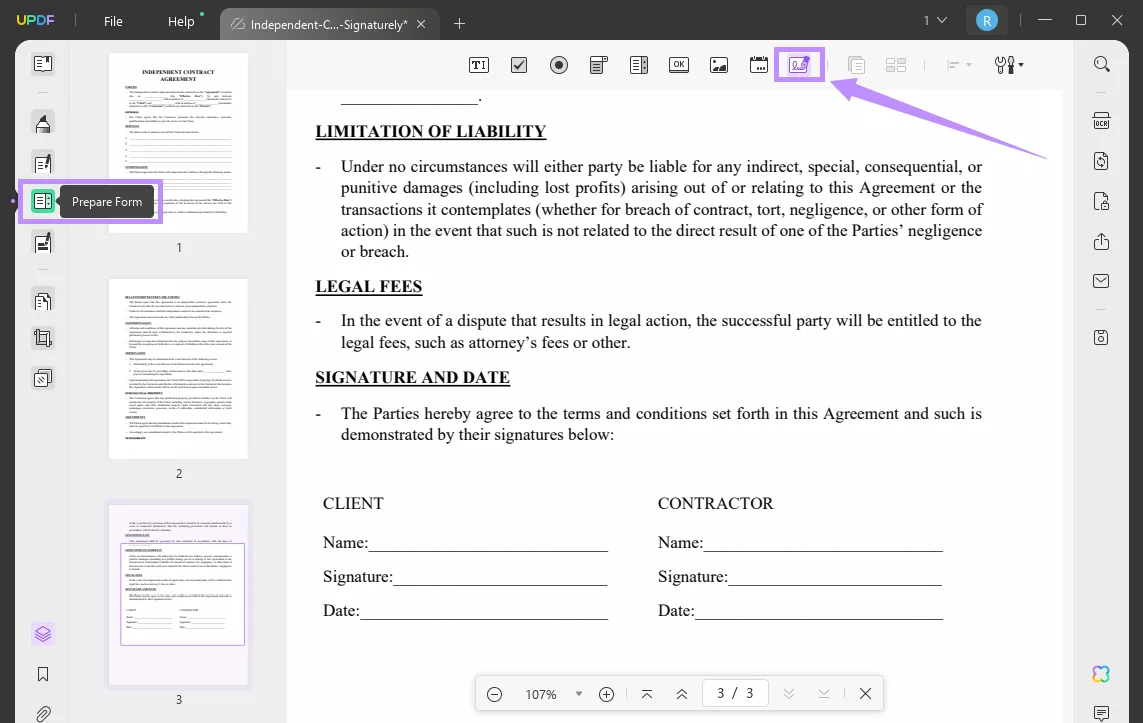
Krok 3 : Přetažením okrajů pole pro podpis upravte jeho rozměry. Poté v pravém horním rohu povolte „ Náhled “ a klikněte na pole „ Podepsat zde “.
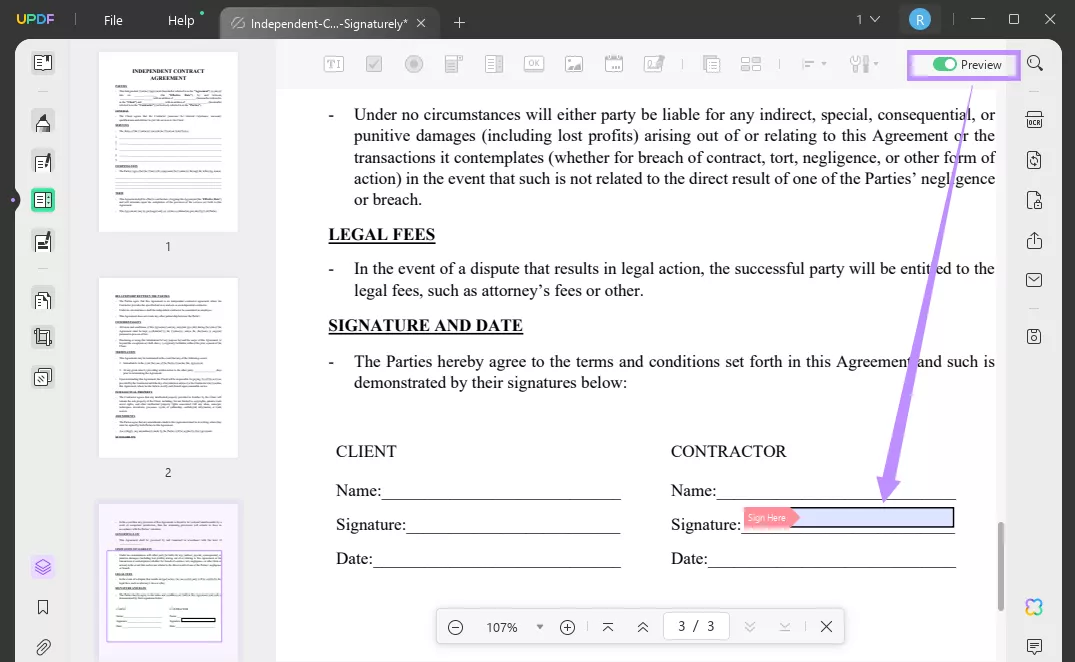
Krok 4 : Klikněte na možnost „ Vytvořit “ vedle položky „ Podepsat digitálním ID “. Poté vyplňte své jméno, e-mailovou adresu a údaje o organizaci. Poté kliknutím na „ OK “ podpis použijte.
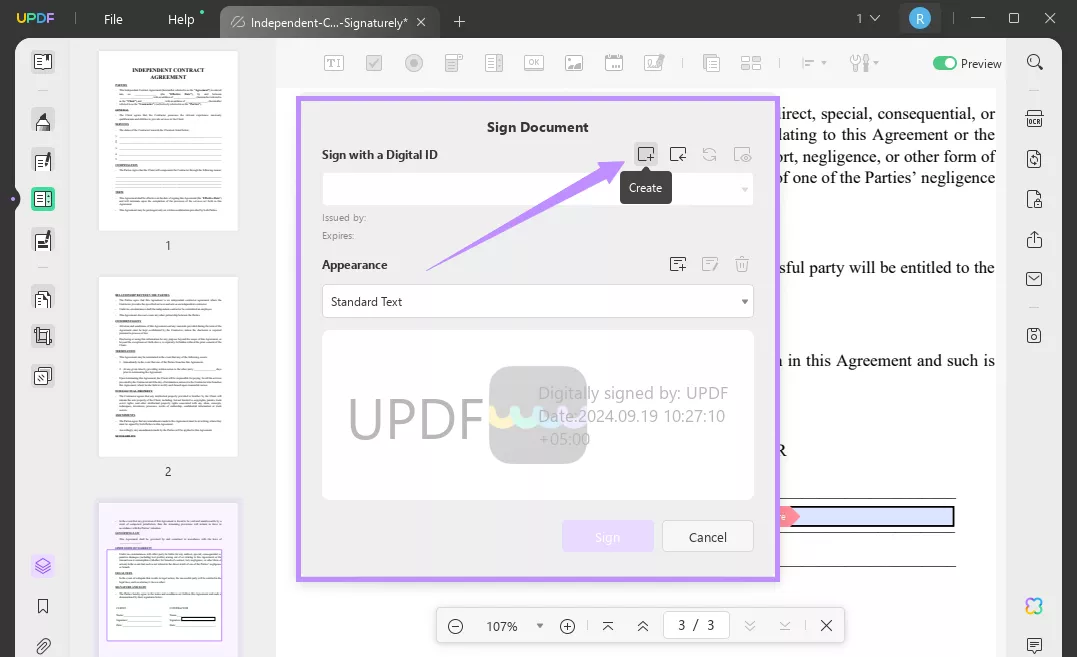
A takto si vytvoříte digitální podpis v PDF dokumentu.
Zjistíte, že UPDF je opravdu snadné a užitečné pro vytváření podpisů v PDF. UPDF nabízí mnohem víc než jen vytváření podpisů. Můžete si přečíst tuto podrobnou recenzi UPDF a prozkoumat jeho funkce.
Má pokročilé funkce pro úpravu PDF. Na rozdíl od podobných nástrojů je však UPDF mnohem dostupnější. Kupte si ho ještě dnes za nízkou cenu a získejte bezproblémový způsob správy PDF souborů!
Můžete se také podívat na video níže, kde se dozvíte více o jeho funkcích.
Nakonec
To je vše o tom, jak vytvořit podpis v PDF. UPDF usnadňuje celý proces díky svým všestranným řešením pro PDF. Můžete přidávat elektronické a digitální podpisy bez jakýchkoli technických kroků a s flexibilními možnostmi. Vyzkoušejte to! Stáhněte si UPDF a získejte spolehlivý způsob, jak ověřovat své právní dokumenty a další!
Windows • macOS • iOS • Android 100% bezpečné
 UPDF
UPDF
 UPDF pro Windows
UPDF pro Windows UPDF pro Mac
UPDF pro Mac UPDF pro iOS
UPDF pro iOS UPDF pro Android
UPDF pro Android UPDF AI Online
UPDF AI Online UPDF Sign
UPDF Sign Upravit PDF
Upravit PDF Anotovat PDF
Anotovat PDF Vytvořit PDF
Vytvořit PDF PDF formuláře
PDF formuláře Upravit odkazy
Upravit odkazy Konvertovat PDF
Konvertovat PDF OCR
OCR PDF do Wordu
PDF do Wordu PDF do obrázku
PDF do obrázku PDF do Excelu
PDF do Excelu Organizovat PDF
Organizovat PDF Sloučit PDF
Sloučit PDF Rozdělit PDF
Rozdělit PDF Oříznout PDF
Oříznout PDF Otočit PDF
Otočit PDF Chránit PDF
Chránit PDF Podepsat PDF
Podepsat PDF Redigovat PDF
Redigovat PDF Sanitizovat PDF
Sanitizovat PDF Odstranit zabezpečení
Odstranit zabezpečení Číst PDF
Číst PDF UPDF Cloud
UPDF Cloud Komprimovat PDF
Komprimovat PDF Tisknout PDF
Tisknout PDF Dávkové zpracování
Dávkové zpracování O UPDF AI
O UPDF AI Řešení UPDF AI
Řešení UPDF AI AI Uživatelská příručka
AI Uživatelská příručka Často kladené otázky o UPDF AI
Často kladené otázky o UPDF AI Shrnutí PDF
Shrnutí PDF Překlad PDF
Překlad PDF Chat s PDF
Chat s PDF Chat s AI
Chat s AI Chat s obrázkem
Chat s obrázkem PDF na myšlenkovou mapu
PDF na myšlenkovou mapu Vysvětlení PDF
Vysvětlení PDF Akademický výzkum
Akademický výzkum Vyhledávání článků
Vyhledávání článků AI Korektor
AI Korektor AI Spisovatel
AI Spisovatel AI Pomocník s úkoly
AI Pomocník s úkoly Generátor kvízů s AI
Generátor kvízů s AI AI Řešitel matematiky
AI Řešitel matematiky PDF na Word
PDF na Word PDF na Excel
PDF na Excel PDF na PowerPoint
PDF na PowerPoint Uživatelská příručka
Uživatelská příručka UPDF Triky
UPDF Triky FAQs
FAQs Recenze UPDF
Recenze UPDF Středisko stahování
Středisko stahování Blog
Blog Tiskové centrum
Tiskové centrum Technické specifikace
Technické specifikace Aktualizace
Aktualizace UPDF vs. Adobe Acrobat
UPDF vs. Adobe Acrobat UPDF vs. Foxit
UPDF vs. Foxit UPDF vs. PDF Expert
UPDF vs. PDF Expert









 Enrica Taylor
Enrica Taylor  Čserná Anna
Čserná Anna